PIPESIM软件教程:(一)初识用户界面
Pipesim2014版用户界面类似于微软office的缎带式风格,这让经常使用office办公的人们很容易上手。下面,我对Pipesim 2014的操作界面做简单介绍。文章源自云智设计-https://www.cidrg.com/cid-college/tutorial/pipesim/1888.html
启动软件,首先打开如下界面:文章源自云智设计-https://www.cidrg.com/cid-college/tutorial/pipesim/1888.html
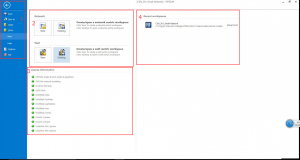 文章源自云智设计-https://www.cidrg.com/cid-college/tutorial/pipesim/1888.html
文章源自云智设计-https://www.cidrg.com/cid-college/tutorial/pipesim/1888.html
1)最左侧启动选项卡包括保存、另存为、打开、新建、帮助、首选项及退出等命令,类似于常用软件的设计,该组命令最为重要的是首选项命令,后面的课程会详细讲解。文章源自云智设计-https://www.cidrg.com/cid-college/tutorial/pipesim/1888.html
2)窗口中部用于打开一个以管网为中心还是以井为中心的工作区。文章源自云智设计-https://www.cidrg.com/cid-college/tutorial/pipesim/1888.html
3)窗口中下部显示的是许可信息。前方的绿色图标即表示对应模块可使用。文章源自云智设计-https://www.cidrg.com/cid-college/tutorial/pipesim/1888.html
4)当然我们也可以从最右侧界面打开最近使用的工作区文件。文章源自云智设计-https://www.cidrg.com/cid-college/tutorial/pipesim/1888.html
当点击NETWORK→NEW,即创建以管网为中心的工作区,会出现如下界面文章源自云智设计-https://www.cidrg.com/cid-college/tutorial/pipesim/1888.html
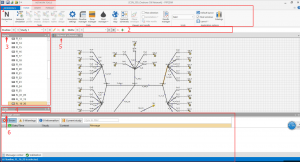 文章源自云智设计-https://www.cidrg.com/cid-college/tutorial/pipesim/1888.html
文章源自云智设计-https://www.cidrg.com/cid-college/tutorial/pipesim/1888.html
该界面主要分为六个区域:文章源自云智设计-https://www.cidrg.com/cid-college/tutorial/pipesim/1888.html
1)菜单:位于窗口的最上部,类似于微软office缎带设计,通过点击HOME、INSERT、FORMAT选项卡切换相应的缎带窗口;
2)环境工具栏:用于新建、编辑、删除或切换算例;
3)导航面板:显示并管理模型中所用到的各种对象;
4)任务面板:对所建立的模型进行模拟计算。默认状态下,该面板隐藏不显示,通过点击layout即可调出该面板;
5)绘图区:用于建立模型;
6)信息窗口:显示建模及模拟时的错误、警告及校核信息













1F
写的很不错~ 赞一个~
2F
前方显示红色图标,怎么解决?求教大神